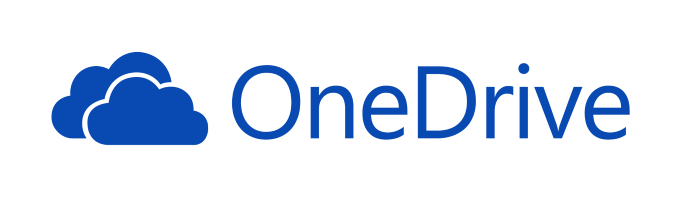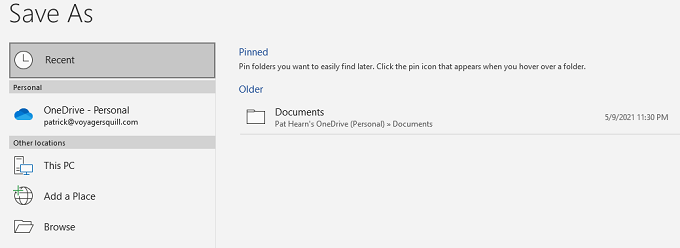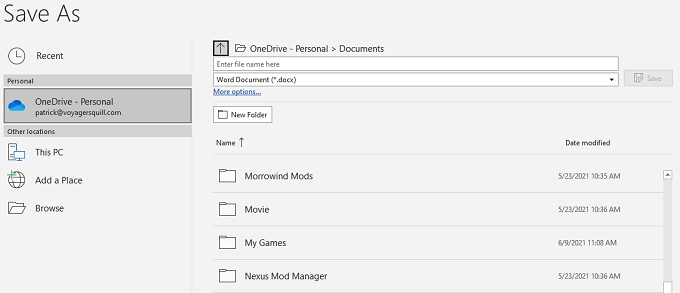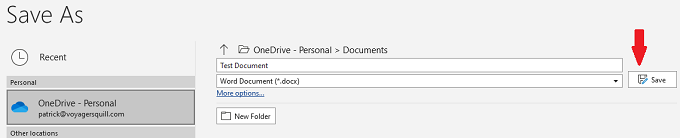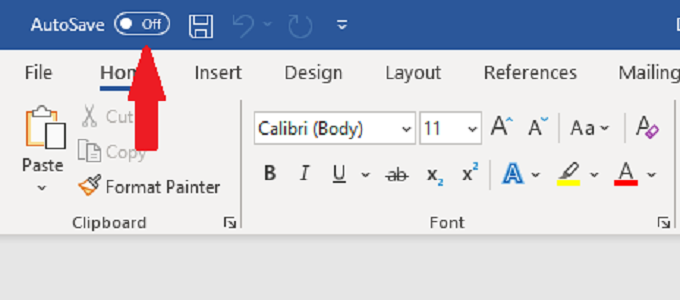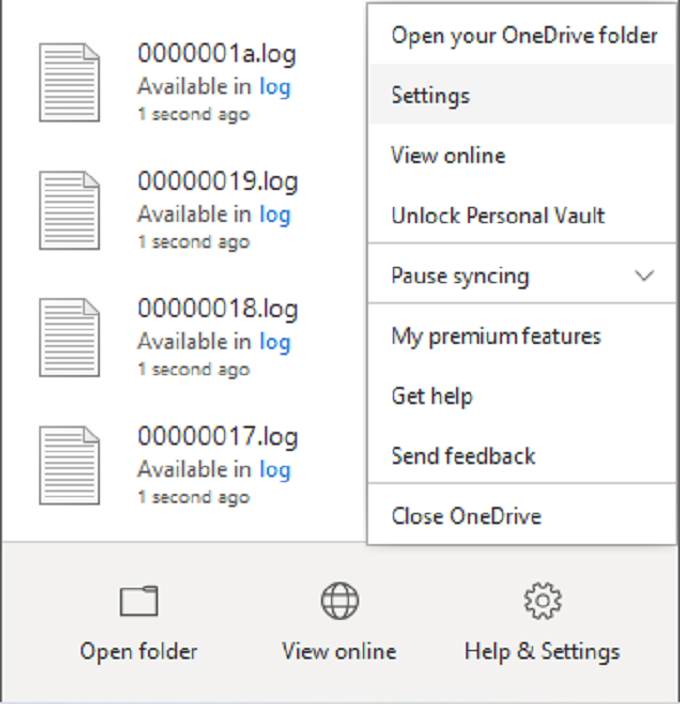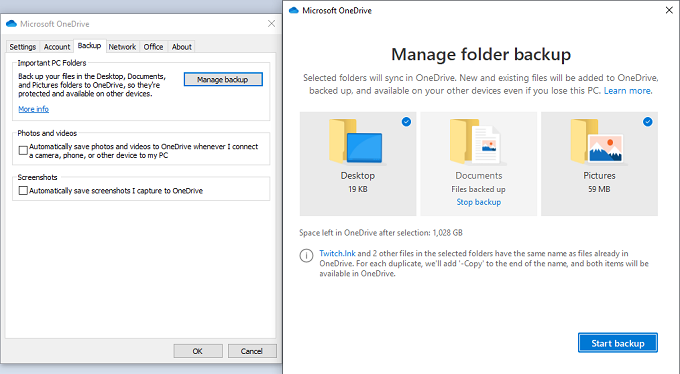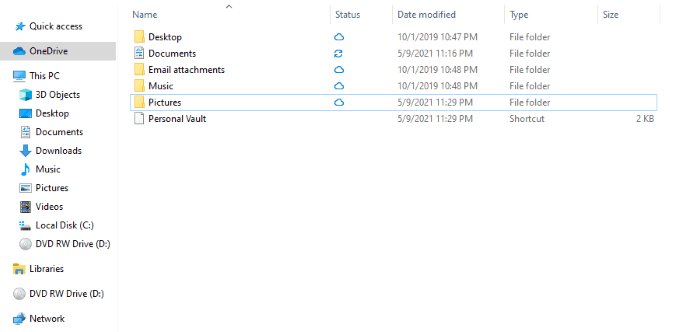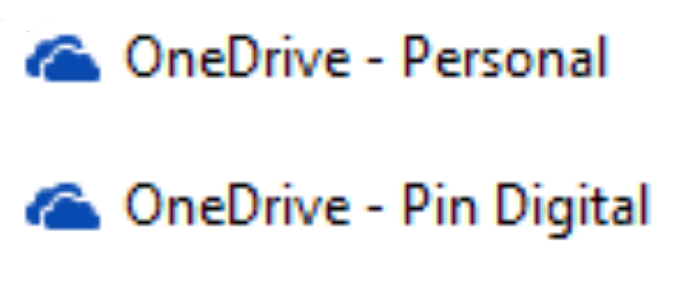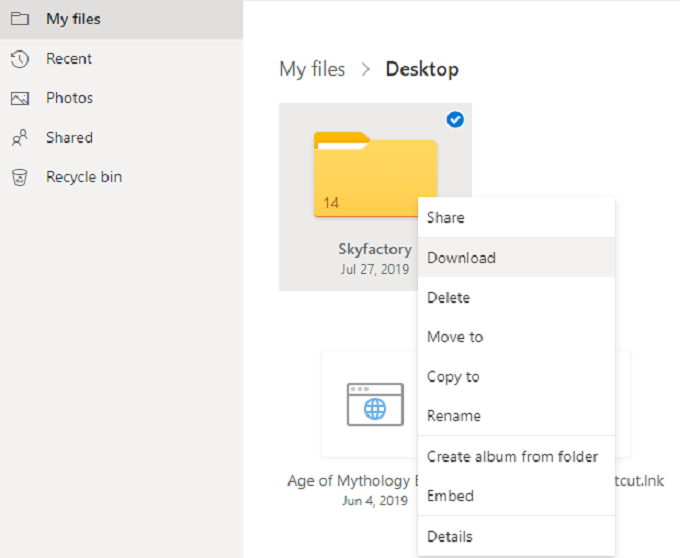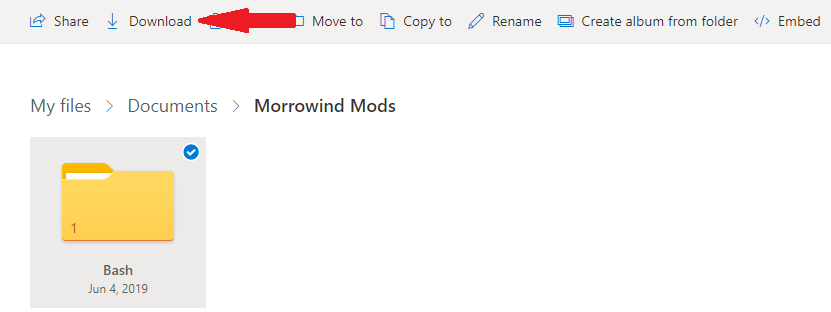Få ting i livet er verre enn å miste et Word-dokument du har brukt timevis på å gruble over. Selv lagring er ikke alltid nok hvis harddisken din krasjer og du mister alt. Den gode nyheten er at du automatisk kan sikkerhetskopiere Word-dokumenter til OneDrive.
OneDrives automatiske sikkerhetskopieringsfunksjon gir deg trygghet. Takket være redundant lagring vet du at selv om du mister hele harddisken, vil de automatisk sikkerhetskopierte dokumentene være trygge i skyen, og du kan få tilgang til dem via en annen maskin.
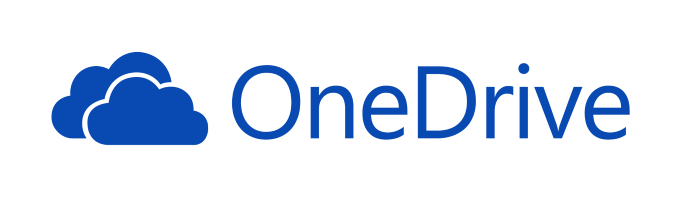
Hvordan automatisk lagre Word-dokumenter til OneDrive
Microsoft Word kan integreres med OneDrive og automatisk lagre dokumenter der. I stedet for å prøve å sikkerhetskopiere et dokument, start prosjektet på riktig måte med automatisk lagring i skyen. Ikke bare beskytter dette deg mot tap av et dokument, men det betyr at du kan få tilgang til det fra hvor som helst.
Følg disse trinnene for å automatisk lagre Word-dokumenter til OneDrive:
- Med dokumentet åpent, gå til Fil > Lagre som .
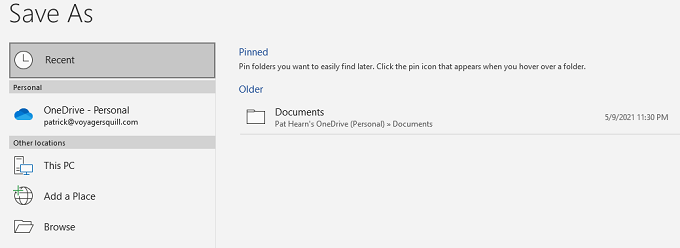
- Velg OneDrive og undermappen du vil lagre dokumentet i.
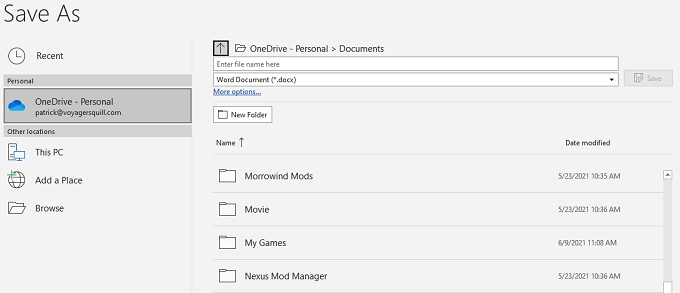
- Velg Lagre.
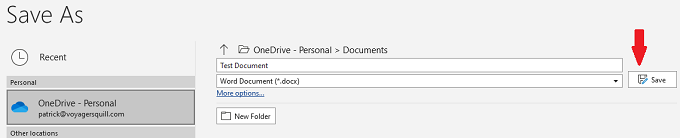
- I Word-dokumentet bytter du Autolagring til På - posisjonen.
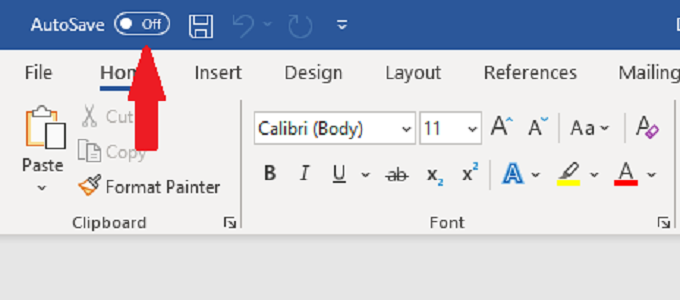
Når du lagrer et dokument til OneDrive, vil det automatisk aktivere Autolagring. Men hvis du har et dokument som ikke allerede er lagret i OneDrive og du slår på Autolagring, vil det be deg om å velge en mappe.
Velg OneDrive på skjermen som vises for å automatisk begynne å sikkerhetskopiere dokumentet til OneDrive.
Slik sikkerhetskopierer du automatisk et Word-dokument til OneDrive
Følg trinnene nedenfor for å konfigurere de automatiske sikkerhetskopiene gjennom OneDrive.
- Klikk på OneDrive - ikonet på oppgavelinjen (den som ser ut som en sky).
- Velg Hjelp og innstillinger.
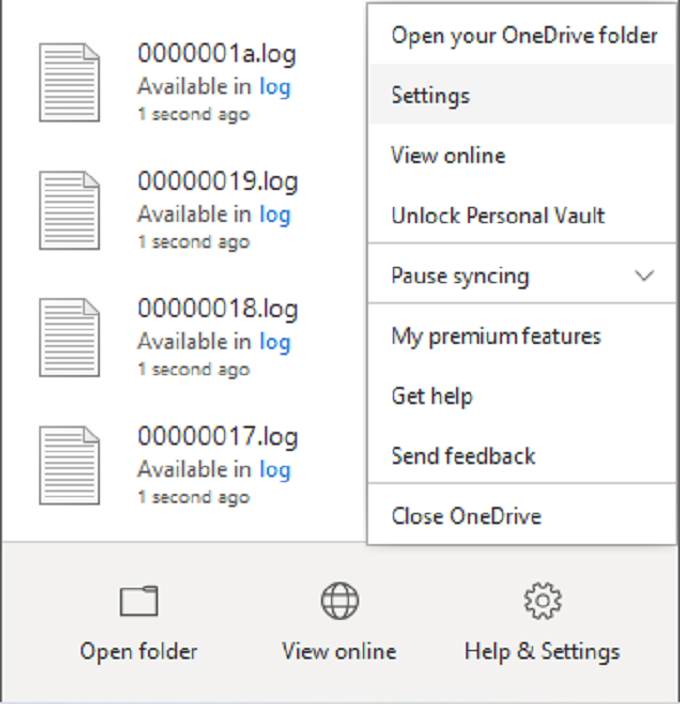
- Velg Innstillinger > Sikkerhetskopiering > Administrer sikkerhetskopiering. Et nytt skjermbilde vises som lar deg velge hvilke mapper du vil sikkerhetskopiere.
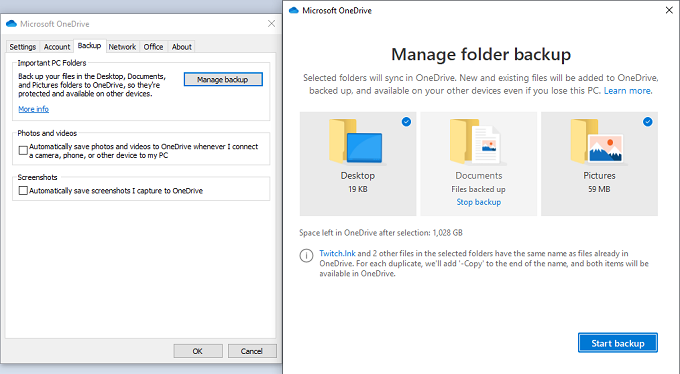
- Velg mappen Dokumenter for å sikkerhetskopiere Word-dokumenter.
- Velg eventuelle andre mapper du vil sikkerhetskopiere og velg Start sikkerhetskopiering - alle eksisterende filer vil bli lagret i skyen gjennom OneDrive . Avhengig av størrelsen på filene, kan dette ta litt tid.
OneDrive vil automatisk synkronisere filer mens du jobber med dem. Selv om du bør ha for vane å trykke CTRL + S for å lagre fremgangen din mens du jobber med et dokument, vil OneDrive med jevne mellomrom laste opp den nyeste versjonen av dokumentet til skyen.
Lagre nye Word-dokumenter i Dokumenter-mappen, ellers blir de ikke sikkerhetskopiert automatisk.
Du kan sjekke statusen til en synkronisering ved å holde markøren over OneDrive-ikonet på oppgavelinjen. Den vil vise gjeldende fremdrift for opplastingen og tiden du trenger for den første sikkerhetskopieringen.
Hvordan OneDrive organiserer filer
Som standard viser OneDrive filer i filutforskeren. Hvis du har mer enn én OneDrive-konto, er måten filene vises på litt annerledes.
- Etter at du har logget på OneDrive og konfigurert sikkerhetskopien, kan du finne filene dine i filutforskeren i Windows.
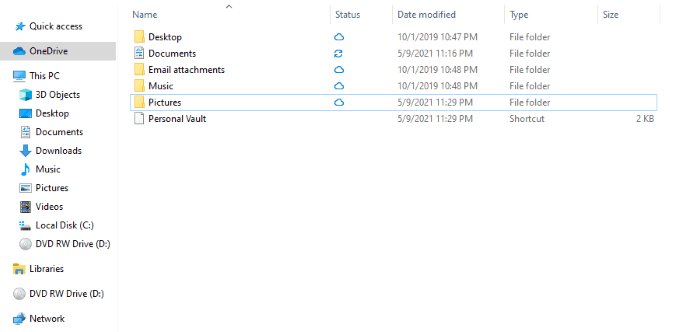
- Klikk på Filutforsker - ikonet og velg deretter OneDrive fra listen til venstre. Du vil kunne se alle dokumenter, bilder eller andre filer du har sikkerhetskopiert fra PC-en i OneDrive.
- Hvis du bruker to separate OneDrive-kontoer og får tilgang til dem begge på en enkelt maskin, vil filene vises med forskjellige navneskjemaer.
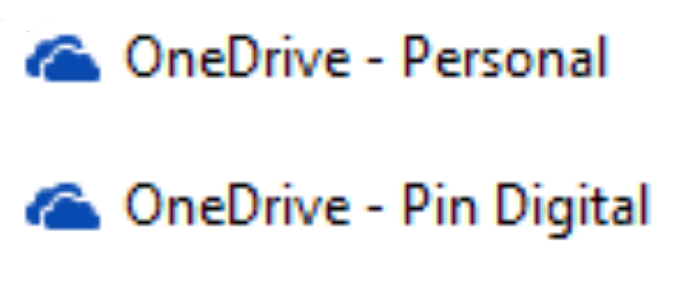
- Du finner alle dine personlige filer under OneDrive — Personal .
- Alle andre filer – for jobb eller skole – vises under OneDrive – Firma/skolenavn.
Hvordan laste ned filer fra OneDrive
Hvis det verste skjer og du mister tilgangen til datamaskinen din (eller du ved et uhell sletter en fil og trenger å laste den ned fra skyen på nytt ), er det enkelt å gjøre.
- Gå til OneDrive.live.com og logg på med kontoen din. Du vil da se hver fil du har lagret på OneDrive-kontoen din.
- Velg en fil og se deretter til toppen av skjermen. Du vil se et ikon og ordet Last ned.
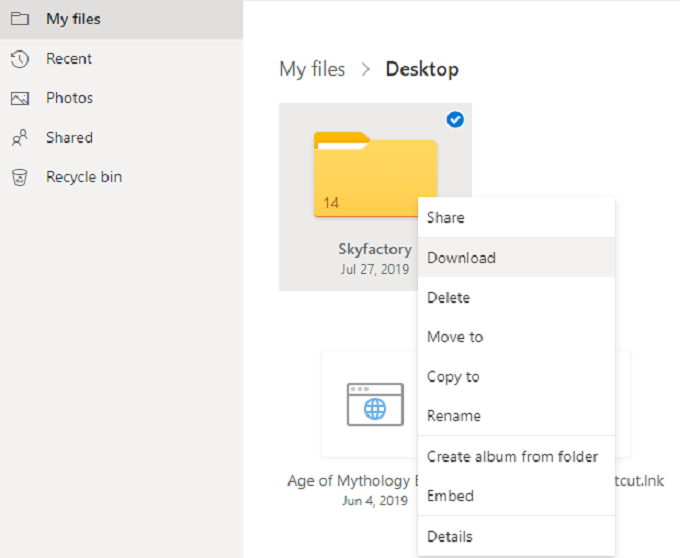
- Klikk på det ikonet for å lagre filen på maskinen du er på.
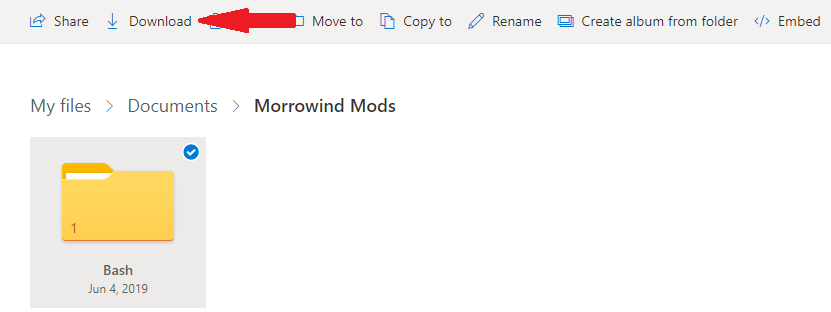
- Den samme metoden fungerer hvis du trenger å laste ned en hel mappe.
OneDrive tilbyr automatisk beskyttelse
Harddisker svikter. Datamaskiner er stjålet. Aktiver automatisk sikkerhetskopiering med OneDrive og ta deg tid til å forstå hvordan programmet fungerer. Da kan du puste lett og vite at dine viktige Word-dokumenter og andre data er beskyttet.